Installez l'édition de Manjaro Architect

- 2797
- 122
- Mohamed Brunet
Lorsque vous téléchargez Manjaro, vous pouvez choisir parmi plusieurs environnements de bureau différents, tels que XFCE, KDE, GNOME, etc. Mais il est également possible de renoncer à un environnement de bureau complètement et d'installer sur le disque à partir de la version de la ligne de commande de Manjaro, qui est connue sous le nom de Architect Edition. Cela donnera au système d'exploitation une idée beaucoup plus étroite de son ancêtre, Arch Linux, qui n'a qu'un programme d'installation de ligne de commande disponible. Vous pourrez toujours choisir une interface graphique pendant l'installation, si vous le souhaitez.
Le principal avantage de l'édition architecte de Manjaro est qu'il donne aux utilisateurs beaucoup plus de contrôle sur le processus d'installation. Vous pouvez choisir les meilleurs miroirs de téléchargement, les pilotes à installer (gratuits ou propriétaires), un environnement de bureau, une coquille et un contrôle plus granulaire sur d'autres options non normalement disponibles dans les installateurs typiques de certaines distributions Linux. C'est également un fichier ISO beaucoup plus petit, car les packages sont téléchargés à partir d'Internet lors de l'installation plutôt que d'être extraits du fichier ISO car ils sont sur les éditions GUI de Manjaro. Cela signifie également que vous obtenez les derniers packages disponibles et que votre fichier ISO ne devient jamais dépassé.
Dans ce tutoriel, nous vous guiderons tout au long du processus d'installation de Manjaro Architect Edition. Ce guide suppose que vous avez déjà obtenu le fichier ISO architecte et créé un lecteur USB démarrable ou une autre forme de support d'installation.
Dans ce tutoriel, vous apprendrez:
- Comment installer Manjaro Architect Edition
 Installation de Manjaro Architect Edition
Installation de Manjaro Architect Edition | Catégorie | Exigences, conventions ou version logicielle utilisée |
|---|---|
| Système | Manjaro Linux |
| Logiciel | N / A |
| Autre | Accès privilégié à votre système Linux en tant que racine ou via le Sudo commande. |
| Conventions | # - Exige que les commandes Linux soient exécutées avec des privilèges racine soit directement en tant qu'utilisateur racine, soit par l'utilisation de Sudo commande$ - Exige que les commandes Linux soient exécutées en tant qu'utilisateur non privilégié régulier |
Installez l'édition de Manjaro Architect
Une fois que vous avez inséré le support de démarrage dans votre PC ou sélectionné le fichier ISO depuis votre hyperviseur (si vous installez sur une machine virtuelle), démarrez dans l'installateur et suivez les étapes ci-dessous.
- Mettez en surbrillance l'option de démarrage avec vos touches Arrow et appuyez sur Entrée sur votre clavier.
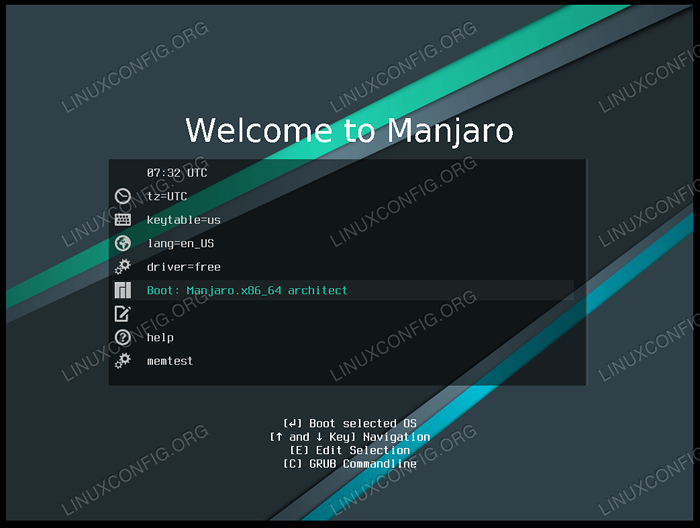 Configurez ces paramètres si nécessaire, puis démarrez dans l'installateur
Configurez ces paramètres si nécessaire, puis démarrez dans l'installateur - Vous devrez vous connecter au programme d'installation avec un nom d'utilisateur et un mot de passe de
manjaro. Ensuite, tapezinstallationet appuyez sur Entrée. Connectez-vous et lancez la configuration
Connectez-vous et lancez la configuration - Manjaro commencera à télécharger les packages nécessaires pour mettre à jour l'installateur. Lorsque cela est fait, sélectionnez votre langue système, puis appuyez sur OK.
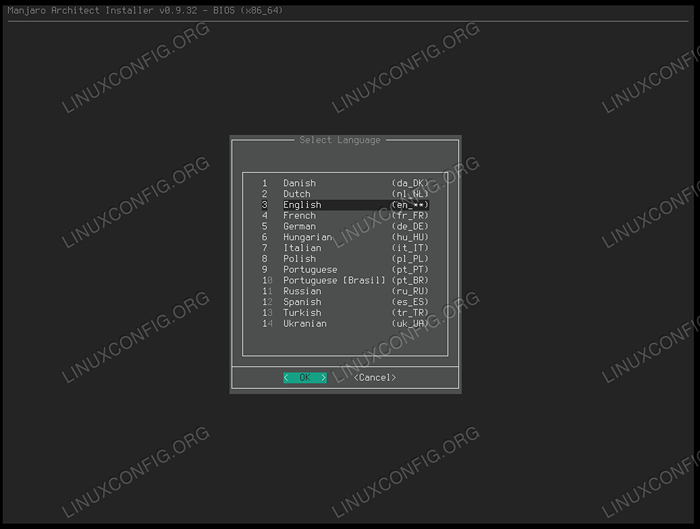 Choisir la langue
Choisir la langue - Commençons à configurer notre installation en vous dirigeant vers le menu «Préparer l'installation». Ici, vous pourrez configurer votre disposition du clavier (à l'intérieur de «Set Virtual Console»), partitionner le ou les disques durs et les partitions de montage. Tout le reste est facultatif, mais vous pouvez configurer le chiffrement, le raid, le LVM et d'autres paramètres de ce menu si vous le souhaitez.
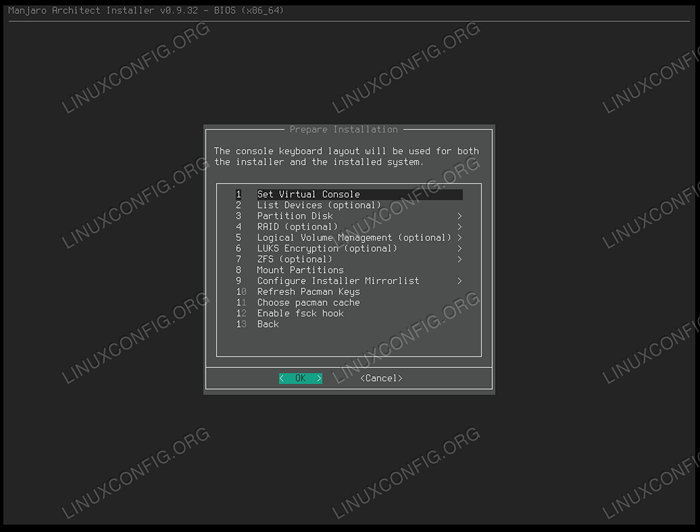 Préparer le menu d'installation
Préparer le menu d'installation - Ouvrez le menu de partitionnement et configurez vos partitions de disque au besoin. Il est difficile de donner des instructions pour cette partie, car la configuration de chacun dépendra de sa configuration matérielle. Mais si vous installez l'édition architecte de Manjaro, on suppose que vous êtes suffisamment expérimenté pour traverser cette partie. Il y a toujours une option de partitionnement automatique si vous souhaitez sélectionner cela.
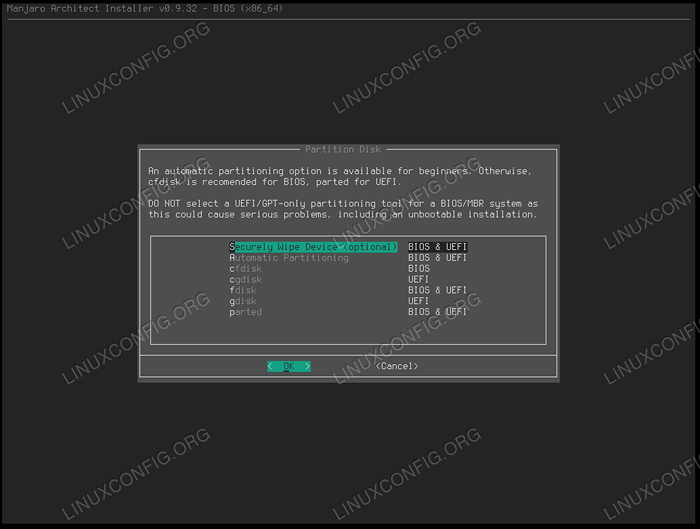 Sélectionnez la méthode de partitionnement ou restez avec le partitionnement automatique
Sélectionnez la méthode de partitionnement ou restez avec le partitionnement automatique - Montez la ou les partitions lorsque vous avez terminé avec l'étape précédente. Vous devrez choisir où installer Manjaro.
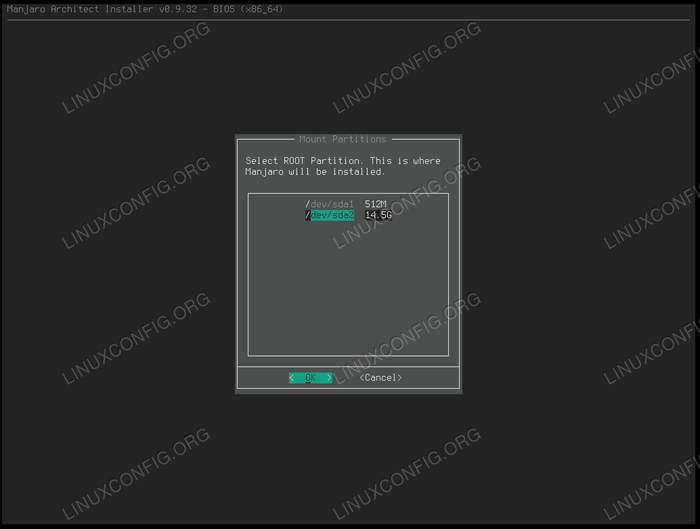 Sélectionnez la partition pour installer Manjaro pour
Sélectionnez la partition pour installer Manjaro pour - Sélectionnez le système de fichiers que vous souhaitez utiliser. EXT4 est recommandé et utilisé comme défaut sur la plupart des systèmes Linux. Vous pouvez passer par le reste des invites en sélectionnant les valeurs par défaut, ou configurer les paramètres comme vous le voyez.
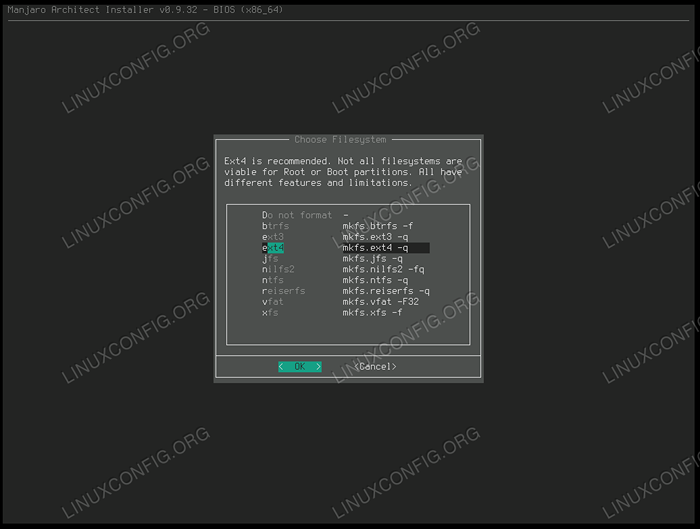 Sélectionnez le système de fichiers à utiliser
Sélectionnez le système de fichiers à utiliser - De retour dans le menu principal, entrez dans la section «Installer le système de bureau». Vous devrez saisir les trois premiers menus répertoriés ici, sélectionnez votre ou vos paramètres de votre noyau et de vos paramètres de bureau et d'autres paramètres. Cette partie pourrait prendre un certain temps car elle a beaucoup de packages à télécharger depuis Internet.
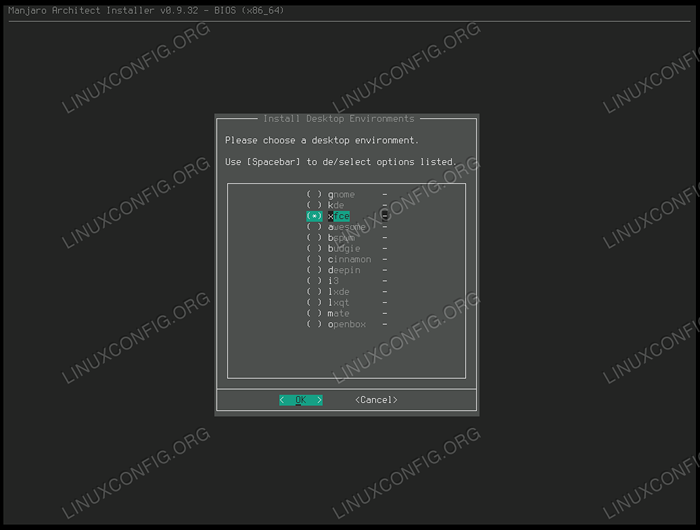 Choisissez un environnement de bureau à installer
Choisissez un environnement de bureau à installer - On vous demandera si vous souhaitez installer des pilotes gratuits ou des «non-sans-gratuits». Les utilisateurs de NVIDIA peuvent avoir besoin de sélectionner non sans, sinon vous devriez pouvoir vous en tenir à.
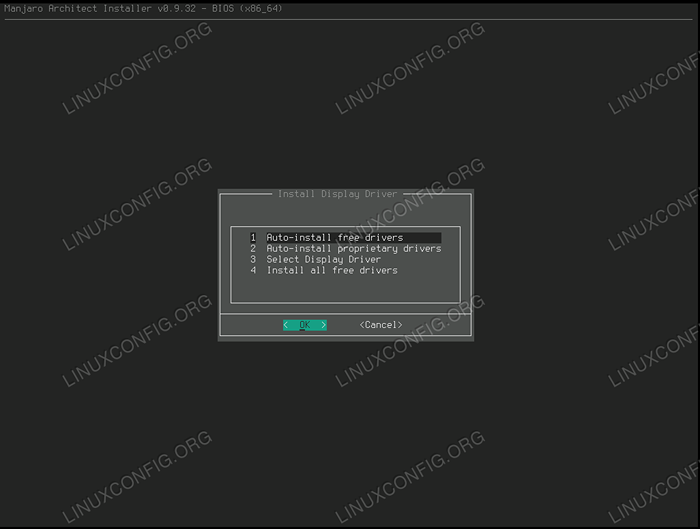 Sélectionnez les pilotes d'affichage à installer
Sélectionnez les pilotes d'affichage à installer - Installez le chargeur de démarrage. Sélectionnez Old «Grub» normal à moins que vous ayez déjà un autre système d'exploitation installé (Windows 10, Ubuntu, etc.) sur votre système.
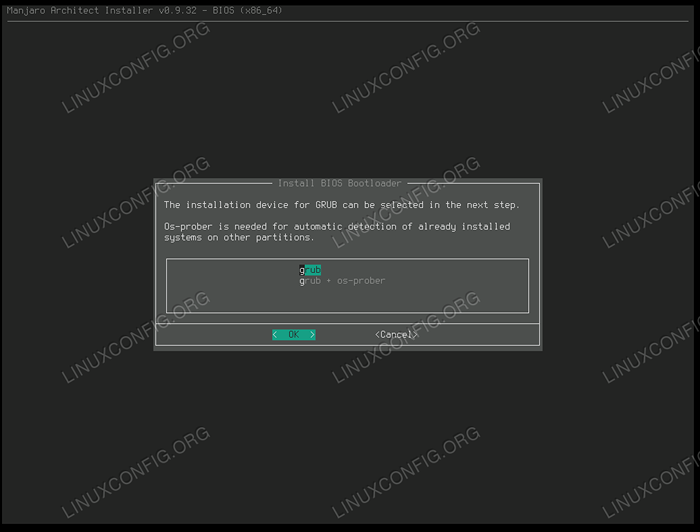 Installez un chargeur de démarrage BIOS
Installez un chargeur de démarrage BIOS - Allez dans le menu «Configurer la base» et parcourez chacune de ces options pour configurer FSTAB, nom d'hôte, paramètre local, shell, nom d'utilisateur et mot de passe, etc. Lorsque vous avez terminé, retournez au menu principal.
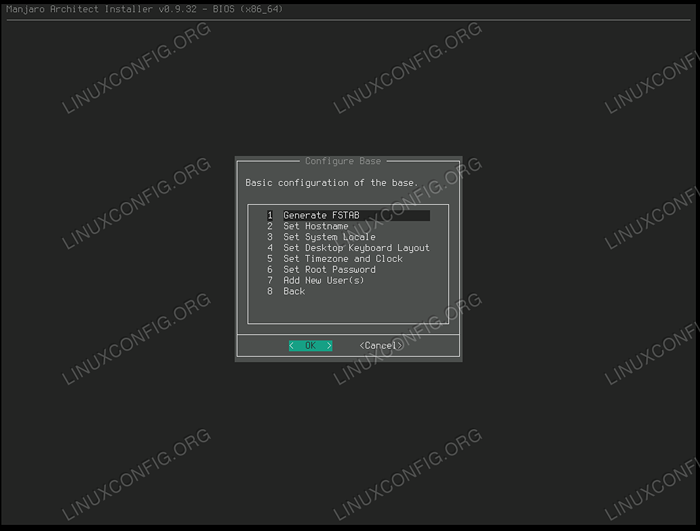 Vous devez passer par chaque option dans le menu de configuration de la base
Vous devez passer par chaque option dans le menu de configuration de la base - Dans le menu principal, nous pouvons enfin cliquer sur «Terminé."Retirez le support d'installation, puis redémarrez votre système pour charger dans votre nouvelle installation de Manjaro.
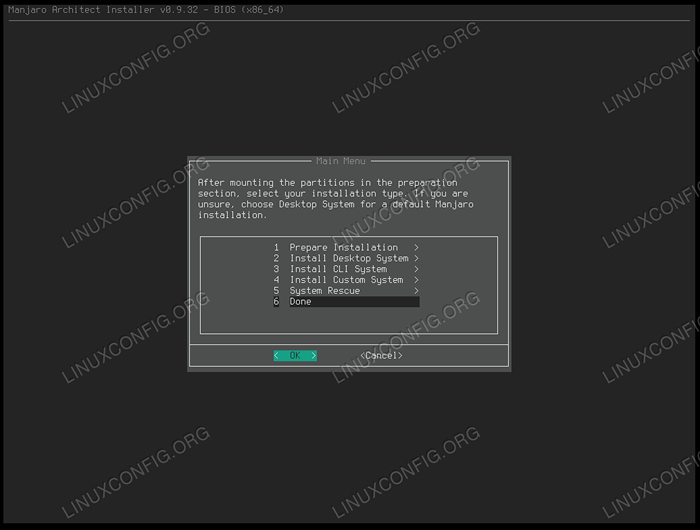 Appuyez sur Done, puis redémarrez votre système pour commencer à utiliser Manjaro
Appuyez sur Done, puis redémarrez votre système pour commencer à utiliser Manjaro
Félicitations, vous venez d'installer Manjaro Architect Edition. Il a peut-être pris un peu de temps supplémentaire par rapport à l'installation d'une édition préchargée avec une interface graphique, mais il fait gagner du temps à éliminer toute cette configuration initiale pendant l'installation et pas plus tard.
Réflexions de clôture
Dans ce guide, nous avons vu comment installer Manjaro Architect. Il y a beaucoup d'étapes en raison de toutes les options de configuration disponibles. C'est certainement beaucoup plus impliqué que l'utilisation d'un installateur d'interface graphique, mais la quantité de personnalisation qu'il nous permet est stupéfiant. En fin de compte, les étapes supplémentaires en valent la peine pour de nombreux utilisateurs en raison de tout le contrôle granulaire.
Tutoriels Linux connexes:
- Choses à installer sur Ubuntu 20.04
- Choses à faire après l'installation d'Ubuntu 20.04 Focal Fossa Linux
- Installation de Manjaro Linux KDE
- Manjaro Linux vs Arch Linux
- Kde néon vs kubuntu vs kde plasma
- Guide du débutant de Manjaro Linux
- Kubuntu vs Fedora Kde Plasma Desktop
- Installez Arch Linux dans VMware Workstation
- Installation de Manjaro Linux
- Installez Manjaro dans VirtualBox

